Utilisez un triple-clic sur votre iPhone pour ces raccourcis utiles

Vous pouvez penser que les fonctionnalités "d'accessibilité" sont réservées aux personnes handicapées, mais il existe quelques fonctions utiles cachées dans cette catégorie . Et, vous pouvez accéder à certains d'entre eux avec un simple triple-clic sur le bouton d'accueil.
Beaucoup de ces raccourcis d'accessibilité ont un but très précis, mais vous allez probablement en trouver quelques-uns pour être très
Par exemple, vous pouvez activer la fonction de zoom, donc lorsque vous appuyez trois fois sur l'écran avec trois doigts, une fenêtre de zoom apparaît, que vous pouvez déplacer pour agrandir diverses parties de l'écran. La fonction Niveaux de gris affichera tout l'écran en noir et blanc, tandis que Inverser les couleurs inversera l'ensemble des couleurs de l'iPhone, comme si vous regardiez un négatif photo.
Toutes ces fonctionnalités facilitent la tâche des personnes ayant des problèmes de vision. voir leur écran plus clairement, mais ils peuvent également être utiles à d'autres utilisateurs.
Activer la fonctionnalité d'accessibilité triple-clic
Pour commencer, ouvrez les "Paramètres" et appuyez sur "Général".
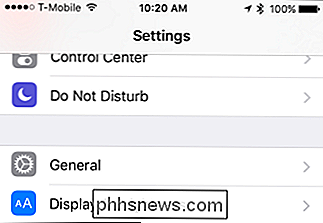
Ensuite, tapez sur l'option "Accessibilité".
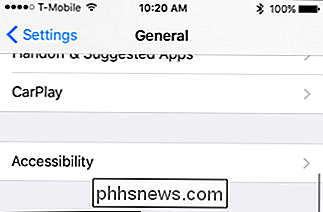
Une fois que vous êtes dans les paramètres d'accessibilité, appuyez sur "Accessibility Shortcut".
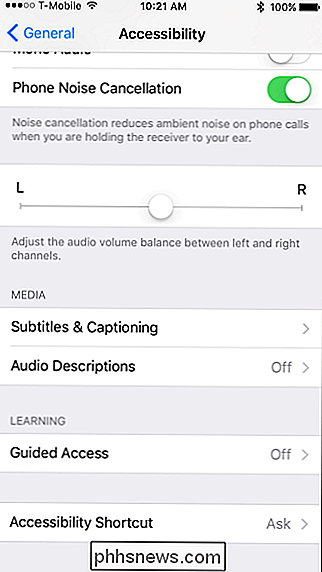
Une fois dans la section Accessibility Shortcut, vous verrez que vous avez jusqu'à six options que vous pouvez ajouter Vous n'avez pas besoin de tous les activer, mais à des fins d'illustration, nous allons le faire quand même.
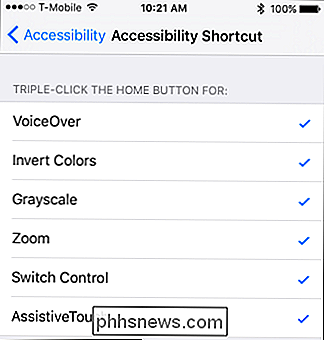
Maintenant, lorsque vous cliquez trois fois sur le bouton d'accueil, ces options apparaîtront dans un menu contextuel.
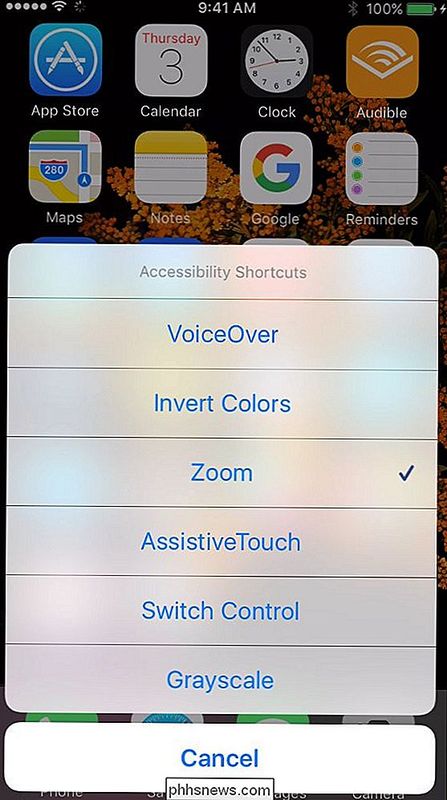
L'inversion des couleurs vous donne un aspect contrasté, souvent plus facile à lire pour les personnes malvoyantes. Mais il peut aussi être pratique pour lire votre iPhone la nuit - au lieu d'un texte noir et blanc dur, vous pouvez lire des articles avec du texte blanc sur noir, par exemple.
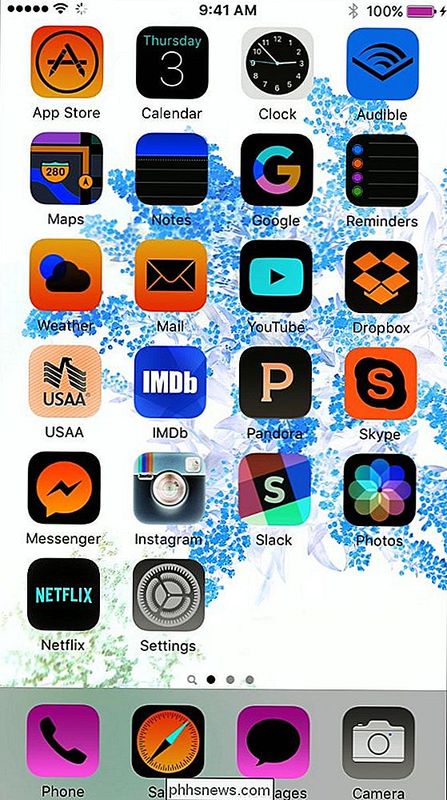
De même, l'option d'échelle de gris fournira un plus apparence à contraste élevé, ce qui est encore utile pour les utilisateurs qui peuvent avoir des problèmes de vision. Ou peut-être que vous trouvez simplement le noir et blanc plus attrayant.
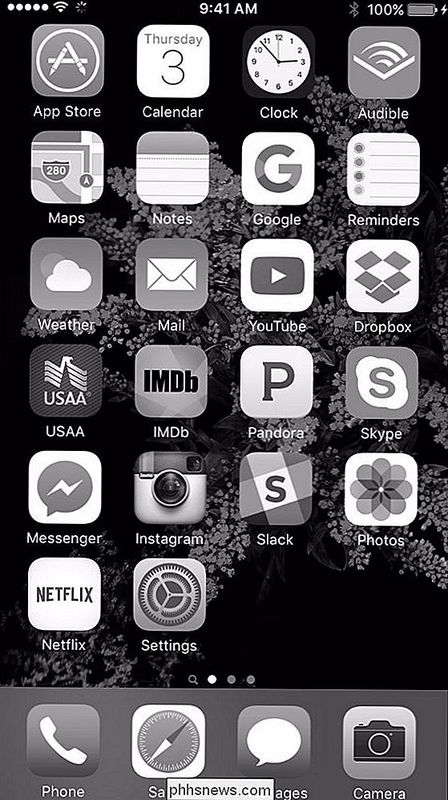
La fonction de zoom agit comme une sorte de loupe. Ceci est utile même pour les gens qui n'ont pas une mauvaise vue, parce que vous pouvez l'utiliser pour lire des textes et des e-mails plus facilement.
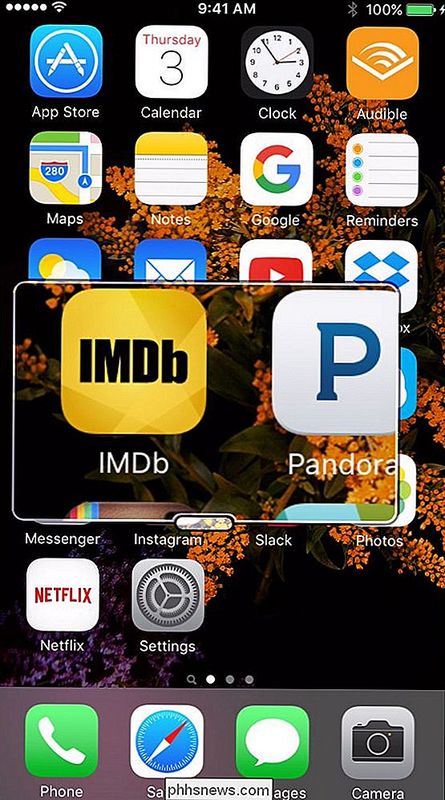
Si vous tapez sur la petite zone au bas de l'objectif, vous verrez plus d'options, y compris la possibilité de zoomer encore plus loin et de redimensionner l'objectif
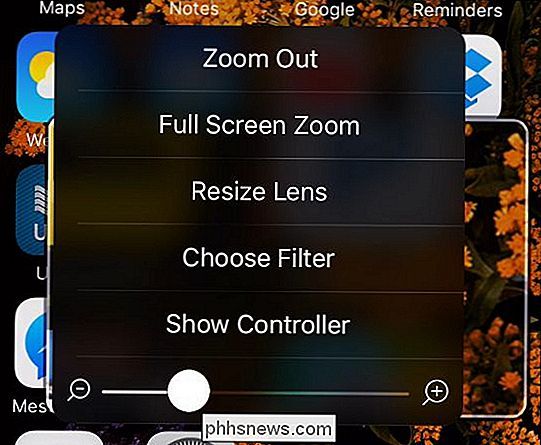
Une fonctionnalité que beaucoup de gens pourraient trouver cool est la fonction tactile d'assistance. Cela vous donne un menu contextuel pratique, qui se réduit à un petit bouton que vous pouvez déplacer de n'importe quel côté de l'écran. Avec une touche d'assistance, vous pouvez accéder rapidement à divers contrôles sur l'écran sans utiliser de raccourcis comme tenir le bouton d'accueil pour intercepter Siri, glisser vers le centre de contrôle, etc.
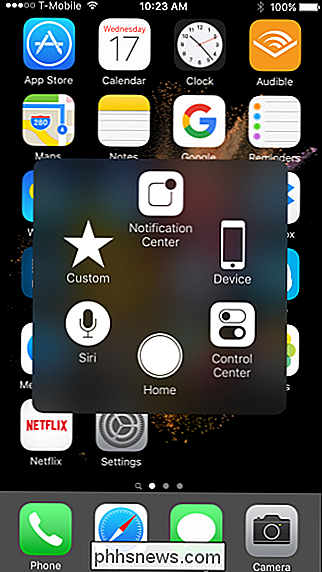
Évidemment, nous ne pouvons pas illustrer VoiceOver, qui raconte éléments de l'écran (vous avez besoin de double-tapez l'éteindre), mais vous avez probablement l'idée. Ce raccourci simple vous donne accès à des fonctions qui peuvent rendre l'utilisation de votre iPhone un peu plus facile. Mieux encore, il vous suffit d'activer les fonctionnalités que vous trouvez vraiment utiles, donc s'il n'y en a qu'une ou deux qui vous plaisent vraiment, alors vous pouvez vous passer des autres.

Facebook a maintenant deux boîtes de réception de message "cachées", Voici comment y accéder
Vous avez peut-être entendu dire qu'il y avait une boîte de réception Facebook quelque peu inconnue. Il s'avère qu'il y en a deux. Voici comment vous assurer que vous recevez tous vos messages. Les choses changent, et avec elle, Facebook. Il y a peu de temps, Internet débordait d'une boîte de réception «cachée» et «secrète» qui contenait une multitude de messages perdus.

Comment installer Mac OS X à l'aide de VMware Fusion
J'ai déjà écrit sur la conversion de votre PC Windows en une machine virtuelle et l'installation d'une nouvelle copie de Windows dans une machine virtuelle, mais que faire si vous avez un Mac et que vous voulez les mêmes avantages d'OS X dans une machine virtuelle?Comme je l'ai mentionné précédemment, l'exécution d'une autre copie du système d'exploitation dans une machine virtuelle peut vous aider de deux façons: protéger votre vie privée et protéger votre ordinateur contre les virus / programmes malveillants. À partir de



